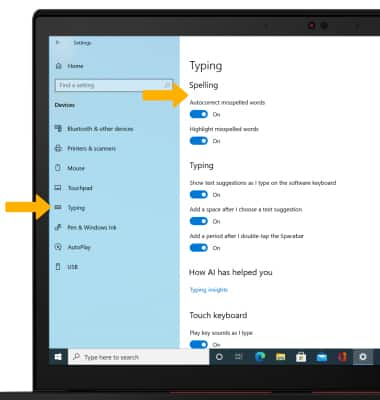Teclado y escritura
¿Con qué dispositivo necesitas ayuda?
Teclado y escritura
Navega por tu teclado, copia y pega el texto, usa la función voz a texto y ten acceso a las configuraciones del teclado.
INSTRUCCIONES E INFORMACIÓN
En este tutorial, aprenderás a hacer lo siguiente:
• Acceder al teclado
• Acceder a símbolos
• Copiar y pegar texto
• Obtener acceso a las configuraciones del teclado
Acceder al teclado
Selecciona un campo para ingresar el texto.
Importante: El teclado en pantalla está disponible al seleccionar el ![]() ícono Start >
ícono Start > ![]() Settings > Ease of Access > Keyboard, luego selecciona el botón Use the On-Screen Keyboard.
Settings > Ease of Access > Keyboard, luego selecciona el botón Use the On-Screen Keyboard.
Acceder a símbolos
Selecciona la opción que desees:
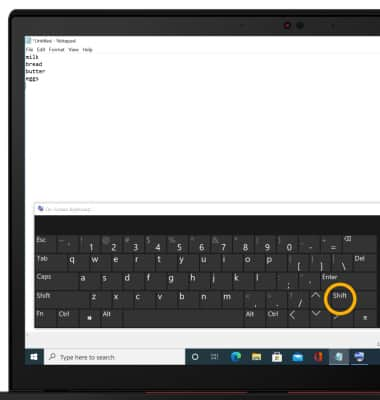
• PONER MAYÚSCULAS: selecciona la tecla Shift para poner en mayúscula la próxima letra.
• SÍMBOLOS: selecciona la tecla Shift para acceder a ciertos símbolos.
Copiar y pegar texto
1. Mantén seleccionado el texto que deseas y luego selecciona Select All.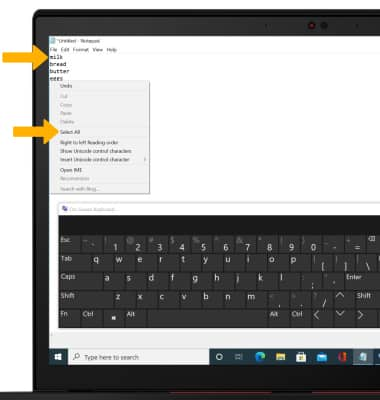
2. Mantén seleccionado el texto que elegiste, luego selecciona Copy.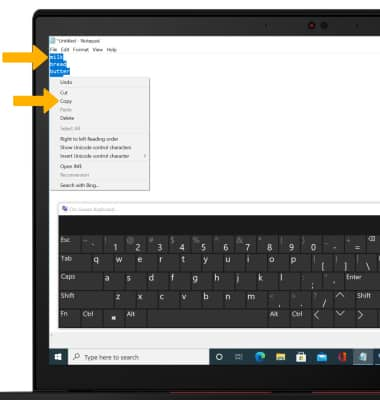
3. Mantén seleccionado el campo del texto para posicionar el cursor, luego selecciona Paste.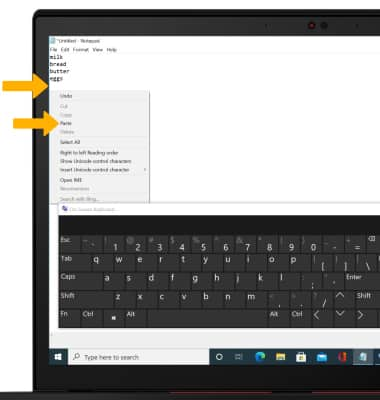
Obtener acceso a las configuraciones del teclado
Selecciona  ícono Start >
ícono Start >  ícono Settings > Devices > pestaña Typing> edita la configuración del teclado según tus preferencias.
ícono Settings > Devices > pestaña Typing> edita la configuración del teclado según tus preferencias.